VBA makrók aláírása Office 2007 esetén
|
|
|
- Artúr Illés
- 8 évvel ezelőtt
- Látták:
Átírás
1 VBA makrók aláírása Office 2007 esetén Windows tanúsítványtárban és/vagy kriptográfia eszközökön található tanúsítványok esetén Office 2007 alkalmazással 1(10)
2 1. Tartalomjegyzék 1. Tartalomjegyzék Bevezető A felhasználói dokumentációról A korlátozások Biztonsági szintek az Office 2007 makrók esetében A makrók aláírása A makrók aláírása időbélyegzéssel A felhasználók oktatása Függelék A Makró kezelési alapismeretek Teendők, ha ilyen biztonsági figyelmeztetést kapunk Függelék B Dokumentáció információk (10)
3 2. Bevezető Ennek a tájékoztatónak az a célja, hogy a VBA kódot a biztonság érdekében minél zökkenőmentesebben láthassa el elektronikus aláírással és szükség esetén időbélyeggel. Amennyiben bármilyen kérdése van vagy problémája támad, Ügyfélszolgálatunk az (40) telefonszámon, az info@netlock.hu címen vagy személyesen a 1101 Budapest, Expo tér 5-7. szám alatt munkanapokon 9 és 17 óra között készséggel áll rendelkezésére. 3. A felhasználói dokumentációról A dokumentáció az Office 2007 verziókat vizsgálja, nem foglakozik a régebbi rendszerek ilyen szempontból történő vizsgálatával, bár az Authenticode komponens megjelenése más, régebbi rendszereken is lehetővé teszi a kódaláírás használatát. Aláírt makró esetén a javasolt minimum Office alkalmazás az Office 2002/XP. 4. A korlátozások Jelenleg Code Signing tanúsítvány csak fokozott biztonságú osztályban adható ki. Így személyhez és/vagy szervezethet egyaránt köthető. Figyelem! Code Signing tanúsítványok jelenleg nem elérhetők Java kódok aláírásához. 3(10)
4 4.1. Biztonsági szintek az Office 2007 makrók esetében A korábbi verziókhoz képest a biztonsági szintek sokkal pontosabban szabályozhatók az Office 2007 Adatvédelmi központján keresztül. Általában tekintve az alapértelmezett beállítások megfelelő biztonságot nyújtanak, amennyiben a kód aláírásra került, ezért a 2003 verzióhoz hasonló részletes áttekintésre nincs szükség. 5. A makrók aláírása 1. A kód aláírást a Visual Basic Editor-on belül tudjuk kezdeményezni, a Digitális Aláírás menüpontból. (Eszközök > Digitális aláírás) (Tools > Digital Signature) 2. A megjelenő ablak felső blokkja a jelenleg a makrón található aláírást jelzi, az alsó blokk pedig az aláírásra kiválasztott tanúsítványt. 3. Ide kiválasztani a Választ (Choose) gombbal lehetséges. 4. Az aláíró tanúsítvány kiválasztása után a VBE-ből ki kell lépni, majd a makrót tartalmazó fájlt menteni kell. 5. Ekkor létrejön az aláírás, a kulcshordozó (token, kártya, szoftveres tárolás) viselkedésének megfelelő műveletek után. 4(10)
5 6. A makrók aláírása időbélyegzéssel Az Office nem tartalmaz felhasználói felületet az időbélyegzés igénybe vételéhez: Ezt Registry értékek hozzáadásán keresztül lehet igénybe venni: 1 HKEY_Current_User\Software\Microsoft\VBA\Security\TimeStampURL String 2 HKEY_Current_User\Software\Microsoft\VBA\Security\TimeStampRetryCount DWORD 3 HKEY_Current_User\Software\Microsoft\VBA\Security\TimeStampRetryDelay DWORD 1. Az időbélyeg forrás elérhetősége, az időbélyeg URL 2. A próbálkozások száma, időbélyeg igénylés során, ha sikertelen 3. A várakozás két próbálkozás között másodpercekben A fentiek helyes megadása után a kód aláírást kiválasztva, majd a dokumentumot mentve az aláírás és az időbélyegzés is létrejön. Az időbélyeg forrás: Az időbélyeg szabványtól való eltérése miatt a következők egyikét tudjuk egyelőre csak használni: (ha valamelyik nem működik, próbáljuk a másikkal) Javasolt az időbélyegzés végrehajtása, hogy a kód a tanúsítvány érvényességi idején túl is működőképes legyen. 5(10)
6 7. A felhasználók oktatása Az aláírt kódok terjesztésének egyik fontos lépése, hogy a felhasználók megfelelő útmutatást kapjanak az ilyen kódokkal ellátott fájlok indításához. Ezért ennek a dokumentációnak az A függeléke egy rövid felhasználói útmutatót tartalmaz, melyet javasolt a felhasználók számára eljuttatni valamilyen formában. 6(10)
7 8. Függelék A Makró kezelési alapismeretek Olyan Office állományt megnyitva, mely aláírt makrót tartalmaz, a következő biztonsági jelzés jelenik meg. A beállítások gombra kattintva megkapjuk a részletes ismertető ablakot: 7(10)
8 Az egyes elemek funkciója: 1. Itt található a fájl neve, amely a makrót tartalmazza 2. A kódot aláíró neve (az aláíró tanúsítvány a példánkban Varga Viktor nevét tartalmazta) 3. Az opció segítségével az aláíró tanúsítványáról tudhatunk meg több információt. 4. A kód futásának tiltása opció. 5. A kód futásának engedélyezése opció, az aktuális alkalomra engedélyezi. 6. A kód futásának engedélyezése más, a későbbiekben használandó kódra is ettől az aláírótól. 8(10)
9 8.1. Teendők, ha ilyen biztonsági figyelmeztetést kapunk Ha a kód aláírója ismeretlen, vagy üres Ajánlott ez esetben a makrók tiltása. Ha a figyelmeztetés problémát jelez a tanúsítvánnyal Mivel a Netlock Kft. Által forgalmazott tanúsítványok esetében ilyen nem fordulhat elő, javasolja a VBA kód fejlesztőjének, hogy forduljon a Netlock Kft.-hez megfelelő tanúsítvány és időbélyeg beszerzése érdekében, hogy a kódot megfelelően aláírhassa, az ne adjon biztonsági figyelmeztetést. Ha a kód aláírója ismert, és nincs az aláírói tanúsítvánnyal probléma Ez esetben valószínűsíthető, hogy minden megfelelő, válassza a 6-os számmal jelzett opciót, majd nyomja meg az OK gombot. A továbbiakban az így elfogadott fejlesztőtől a VBA kódok kérdés nélkül automatikusan fognak futni. 9(10)
10 9. Függelék B Dokumentáció információk A dokumentációt készítette: Varga Viktor, Péceli-Horváth Szilvia, Netlock Kft. Felhasználása tetszőleges, a szerző megjelölésével. 10(10)
VBA makrók aláírása Office XP/2002/2003 esetén
 VBA makrók aláírása Office XP/2002/2003 esetén Windows tanúsítványtárban és kriptográfia eszközökön található tanúsítványok esetén Office XP/2002/2003 alkalmazással 1(11) 1. Tartalomjegyzék 1. Tartalomjegyzék...
VBA makrók aláírása Office XP/2002/2003 esetén Windows tanúsítványtárban és kriptográfia eszközökön található tanúsítványok esetén Office XP/2002/2003 alkalmazással 1(11) 1. Tartalomjegyzék 1. Tartalomjegyzék...
EXE, OCX, DLL és CAB fájlok aláírása SignCode alkalmazással
 EXE, OCX, DLL és CAB fájlok aláírása SignCode alkalmazással Windows tanúsítványtárban és/vagy kriptográfia eszközökön található tanúsítványok esetén 1(8) 1. Tartalomjegyzék 1. Tartalomjegyzék... 2 2. Bevezető...
EXE, OCX, DLL és CAB fájlok aláírása SignCode alkalmazással Windows tanúsítványtárban és/vagy kriptográfia eszközökön található tanúsítványok esetén 1(8) 1. Tartalomjegyzék 1. Tartalomjegyzék... 2 2. Bevezető...
Szolgáltatási szerződés elektronikus aláírása
 Szolgáltatási szerződés elektronikus aláírása Windows 7, 8, 8.1 és 10 operációs rendszeren 1(11) 1. Tartalomjegyzék 1. Tartalomjegyzék... 2 2. Bevezető... 3 3. Aláírási lehetőségek... 3 3.1. Szolgáltatási
Szolgáltatási szerződés elektronikus aláírása Windows 7, 8, 8.1 és 10 operációs rendszeren 1(11) 1. Tartalomjegyzék 1. Tartalomjegyzék... 2 2. Bevezető... 3 3. Aláírási lehetőségek... 3 3.1. Szolgáltatási
Az Outlook levelező program beállítása tanúsítványok használatához
 Az Outlook levelező program beállítása tanúsítványok használatához Windows tanúsítványtárban és kriptográfia eszközökön található tanúsítványok esetén 1(10) Tartalomjegyzék 1. Bevezető... 3 2. Az Outlook
Az Outlook levelező program beállítása tanúsítványok használatához Windows tanúsítványtárban és kriptográfia eszközökön található tanúsítványok esetén 1(10) Tartalomjegyzék 1. Bevezető... 3 2. Az Outlook
Szolgáltatási szerződés elektronikus aláírása
 Szolgáltatási szerződés elektronikus aláírása Windows XP, Vista és Windows 7, 8 és 10 operációs rendszeren 1(10) 1. Tartalomjegyzék 1. Tartalomjegyzék... 2 2. Bevezető... 3 3. Aláírási lehetőségek... 3
Szolgáltatási szerződés elektronikus aláírása Windows XP, Vista és Windows 7, 8 és 10 operációs rendszeren 1(10) 1. Tartalomjegyzék 1. Tartalomjegyzék... 2 2. Bevezető... 3 3. Aláírási lehetőségek... 3
A MOKKA hitelesítő szoftver telepítése és használata
 A MOKKA hitelesítő szoftver telepítése és használata Windows XP, Vista és Windows 7 rendszeren Távszámla aláírásának ellenőrzésére 1(9) 1. Tartalomjegyzék 1. Tartalomjegyzék... 2 2. Bevezető... 3 3. A
A MOKKA hitelesítő szoftver telepítése és használata Windows XP, Vista és Windows 7 rendszeren Távszámla aláírásának ellenőrzésére 1(9) 1. Tartalomjegyzék 1. Tartalomjegyzék... 2 2. Bevezető... 3 3. A
Útmutató az IRM E-Számlák kezeléséhez
 Útmutató az IRM E-Számlák kezeléséhez Éves beszámoló elektronikus küldése 2010. január 1-től 1(11) 1. Tartalomjegyzék 1. Tartalomjegyzék... 2 2. Bevezető... 3 3. Az IRM E-számla kezelésének feltételei...
Útmutató az IRM E-Számlák kezeléséhez Éves beszámoló elektronikus küldése 2010. január 1-től 1(11) 1. Tartalomjegyzék 1. Tartalomjegyzék... 2 2. Bevezető... 3 3. Az IRM E-számla kezelésének feltételei...
Az ActiveX beállítása
 Az ActiveX beállítása Windows XP, Vista és Windows 7 operációs rendszeren 1(9) 1. Tartalomjegyzék 1. Tartalomjegyzék... 2 2. Bevezető... 3 3. Operációs rendszer követelmények... 3 4. Az ActiveX-ről...
Az ActiveX beállítása Windows XP, Vista és Windows 7 operációs rendszeren 1(9) 1. Tartalomjegyzék 1. Tartalomjegyzék... 2 2. Bevezető... 3 3. Operációs rendszer követelmények... 3 4. Az ActiveX-ről...
Elektronikusan hitelesített PDF dokumentumok ellenőrzése
 Elektronikusan hitelesített PDF dokumentumok ellenőrzése Adobe Reader beállítása és használata a hitelesített PDF dokumentumok ellenőrzéséhez A dokumentáció szabadon tovább terjeszthető, a legfrissebb
Elektronikusan hitelesített PDF dokumentumok ellenőrzése Adobe Reader beállítása és használata a hitelesített PDF dokumentumok ellenőrzéséhez A dokumentáció szabadon tovább terjeszthető, a legfrissebb
Segédlet kriptográfiai szolgáltatást beállító szoftverhez (CSPChanger)
 Segédlet kriptográfiai szolgáltatást beállító szoftverhez (CSPChanger) szoftveres, PKCS#12 formátumú tanúsítvány átalakításához 1(8) 1. Tartalomjegyzék 1. Tartalomjegyzék... 2 2. Bevezető... 3 3. CSPChanger
Segédlet kriptográfiai szolgáltatást beállító szoftverhez (CSPChanger) szoftveres, PKCS#12 formátumú tanúsítvány átalakításához 1(8) 1. Tartalomjegyzék 1. Tartalomjegyzék... 2 2. Bevezető... 3 3. CSPChanger
Segédlet kriptográfiai szolgáltatást beállító szoftverhez (CSPChanger)
 Segédlet kriptográfiai szolgáltatást beállító szoftverhez (CSPChanger) szoftveres, PKCS#12 formátumú tanúsítvány átalakításához 1(8) 1. Tartalomjegyzék 1. Tartalomjegyzék... 2 2. Bevezető... 3 3. CSPChanger
Segédlet kriptográfiai szolgáltatást beállító szoftverhez (CSPChanger) szoftveres, PKCS#12 formátumú tanúsítvány átalakításához 1(8) 1. Tartalomjegyzék 1. Tartalomjegyzék... 2 2. Bevezető... 3 3. CSPChanger
PDF dokumentumok elektronikus aláírása, időbélyegzése és ellenőrzése Adobe Reader DC alkalmazással
 PDF dokumentumok elektronikus aláírása, időbélyegzése és ellenőrzése Adobe Reader DC alkalmazással Útmutató a tanúsítvány és az időbélyeg-szolgáltatás beállításához, PDF hitelesítéshez, Adobe Reader DC
PDF dokumentumok elektronikus aláírása, időbélyegzése és ellenőrzése Adobe Reader DC alkalmazással Útmutató a tanúsítvány és az időbélyeg-szolgáltatás beállításához, PDF hitelesítéshez, Adobe Reader DC
Tanúsítvány feltöltése Gemalto.NET kártyára és Gemalto SIM termékre
 Tanúsítvány feltöltése Gemalto.NET kártyára és Gemalto SIM termékre Windows XP, Vista és Windows 7 operációs rendszeren 1(6) 1. Tartalomjegyzék 1. Tartalomjegyzék... 2 2. Bevezető... 3 3. MiniDriver Manager
Tanúsítvány feltöltése Gemalto.NET kártyára és Gemalto SIM termékre Windows XP, Vista és Windows 7 operációs rendszeren 1(6) 1. Tartalomjegyzék 1. Tartalomjegyzék... 2 2. Bevezető... 3 3. MiniDriver Manager
Elektronikusan hitelesített PDF dokumentumok ellenőrzése
 Elektronikusan hitelesített PDF dokumentumok ellenőrzése Adobe Reader beállítása és használata a hitelesített PDF dokumentumok ellenőrzéséhez A dokumentáció szabadon tovább terjeszthető, a legfrissebb
Elektronikusan hitelesített PDF dokumentumok ellenőrzése Adobe Reader beállítása és használata a hitelesített PDF dokumentumok ellenőrzéséhez A dokumentáció szabadon tovább terjeszthető, a legfrissebb
Útmutató az Elektronikus fizetési meghagyás használatához
 Útmutató az Elektronikus fizetési meghagyás használatához Fizetési meghagyás online igénylése 1(13) 1. Tartalomjegyzék 1. Tartalomjegyzék... 2 2. Bevezető... 3 3. A MOKK E-Fizetési meghagyás kezelésének
Útmutató az Elektronikus fizetési meghagyás használatához Fizetési meghagyás online igénylése 1(13) 1. Tartalomjegyzék 1. Tartalomjegyzék... 2 2. Bevezető... 3 3. A MOKK E-Fizetési meghagyás kezelésének
Gyökértanúsítványok telepítése Windows Mobile operációs rendszerekre
 Gyökértanúsítványok telepítése Windows Mobile operációs rendszerekre Windows Mobile 2003 / 2003 SE / WM 5 / WM6 rendszerekre 1(8) 1. Tartalomjegyzék 1. Tartalomjegyzék... 2 2. Bevezető... 3 3. A Windows
Gyökértanúsítványok telepítése Windows Mobile operációs rendszerekre Windows Mobile 2003 / 2003 SE / WM 5 / WM6 rendszerekre 1(8) 1. Tartalomjegyzék 1. Tartalomjegyzék... 2 2. Bevezető... 3 3. A Windows
Tanúsítvány feltöltése Gemalto TPC IM CC és ID Classic 340 típusú kártyára
 Tanúsítvány feltöltése Gemalto TPC IM CC és ID Classic 340 típusú kártyára Windows XP, Vista, Windows 7 és Windows 8 operációs rendszeren 1(6) 1. Tartalomjegyzék 1. Tartalomjegyzék... 2 2. Bevezető...
Tanúsítvány feltöltése Gemalto TPC IM CC és ID Classic 340 típusú kártyára Windows XP, Vista, Windows 7 és Windows 8 operációs rendszeren 1(6) 1. Tartalomjegyzék 1. Tartalomjegyzék... 2 2. Bevezető...
Tanúsítvány és hozzá tartozó kulcsok feltöltése Gemalto TPC IM CC és ID Classic 340 kártyára
 Tanúsítvány és hozzá tartozó kulcsok feltöltése Gemalto TPC IM CC és ID Classic 340 kártyára Windows XP, Vista, Windows 7 és Windows 8, valamint Windows 2003 operációs rendszeren, PFX fájlban található
Tanúsítvány és hozzá tartozó kulcsok feltöltése Gemalto TPC IM CC és ID Classic 340 kártyára Windows XP, Vista, Windows 7 és Windows 8, valamint Windows 2003 operációs rendszeren, PFX fájlban található
NSR TAO rendszer használatához kiadott tanúsítvány megújításának lépései
 NSR TAO rendszer használatához kiadott tanúsítvány megújításának lépései Windows XP, Vista, Windows 7, Windows 8 operációs rendszeren 1(8) 1. Tartalomjegyzék 1. Tartalomjegyzék... 2 2. Bevezető... 3 3.
NSR TAO rendszer használatához kiadott tanúsítvány megújításának lépései Windows XP, Vista, Windows 7, Windows 8 operációs rendszeren 1(8) 1. Tartalomjegyzék 1. Tartalomjegyzék... 2 2. Bevezető... 3 3.
Netlock Kft. által kibocsátott elektronikus aláírás telepítése Windows XP SP3 Internet Explorer 8 böngészőbe
 Netlock Kft. által kibocsátott elektronikus aláírás telepítése Windows XP SP3 Internet Explorer 8 böngészőbe 1. Indítsa el az Internet Explorer 8-as böngészőt. (Windows XP esetén: Start menü > Internet
Netlock Kft. által kibocsátott elektronikus aláírás telepítése Windows XP SP3 Internet Explorer 8 böngészőbe 1. Indítsa el az Internet Explorer 8-as böngészőt. (Windows XP esetén: Start menü > Internet
Microsec Zrt. által kibocsátott elektronikus aláírás telepítése Windows 7 (x86/x64) Internet Explorer 9 (32 bites) böngészőbe
 Microsec Zrt. által kibocsátott elektronikus aláírás telepítése Windows 7 (x86/x64) Internet Explorer 9 (32 bites) böngészőbe 1. Indítsa el az Internet Explorer 9 (32 bites) böngészőt. (Start menü > Internet
Microsec Zrt. által kibocsátott elektronikus aláírás telepítése Windows 7 (x86/x64) Internet Explorer 9 (32 bites) böngészőbe 1. Indítsa el az Internet Explorer 9 (32 bites) böngészőt. (Start menü > Internet
NLToken webes aláíró modul telepítése és használata a. Magyar Államkincstár weboldalán. Verzió 1.4
 NLToken webes aláíró modul telepítése és használata a Magyar Államkincstár weboldalán Verzió 1.4 Tartalomjegyzék 1 Bevezető... 3 2 Rendszerkövetelmények... 3 2.1 Támogatott operációs rendszerek... 3 2.2
NLToken webes aláíró modul telepítése és használata a Magyar Államkincstár weboldalán Verzió 1.4 Tartalomjegyzék 1 Bevezető... 3 2 Rendszerkövetelmények... 3 2.1 Támogatott operációs rendszerek... 3 2.2
Felhasználói kézikönyv MAGYAR NEMZETI BANK. ERA keretrendszer
 Felhasználói kézikönyv MAGYAR NEMZETI BANK ERA keretrendszer Tartalomjegyzék Tartalom Tartalomjegyzék... 2 Bevezetés... 3 A dokumentum hatásköre... 3 A modul használatának szoftveres követelményei... 4
Felhasználói kézikönyv MAGYAR NEMZETI BANK ERA keretrendszer Tartalomjegyzék Tartalom Tartalomjegyzék... 2 Bevezetés... 3 A dokumentum hatásköre... 3 A modul használatának szoftveres követelményei... 4
Elektronikusan hitelesített PDF dokumentumok ellenőrzése
 Elektronikusan hitelesített PDF dokumentumok ellenőrzése Adobe Reader beállítása és használata a hitelesített PDF dokumentumok ellenőrzéséhez A dokumentáció szabadon tovább terjeszthető, a legfrissebb
Elektronikusan hitelesített PDF dokumentumok ellenőrzése Adobe Reader beállítása és használata a hitelesített PDF dokumentumok ellenőrzéséhez A dokumentáció szabadon tovább terjeszthető, a legfrissebb
Útmutató az ActiveX valamit az Internet Explorer egyéb beállításaihoz. Windows 7, 8, 8.1 és 10 operációs rendszerekhez
 Útmutató az ActiveX valamit az Internet Explorer egyéb beállításaihoz Windows 7, 8, 8.1 és 10 operációs rendszerekhez 1 Tartalomjegyzék 1 Bevezető... 3 2 Támogatott operációs rendszerek és internet böngészők...
Útmutató az ActiveX valamit az Internet Explorer egyéb beállításaihoz Windows 7, 8, 8.1 és 10 operációs rendszerekhez 1 Tartalomjegyzék 1 Bevezető... 3 2 Támogatott operációs rendszerek és internet böngészők...
Evolution levelező program beállítása tanúsítványok használatához
 Evolution levelező program beállítása tanúsítványok használatához Linux operációs rendszeren, szoftveresen tárolt tanúsítványok esetén 1(9) 1. Tartalomjegyzék 1. Tartalomjegyzék... 2 2. Bevezető... 3 3.
Evolution levelező program beállítása tanúsítványok használatához Linux operációs rendszeren, szoftveresen tárolt tanúsítványok esetén 1(9) 1. Tartalomjegyzék 1. Tartalomjegyzék... 2 2. Bevezető... 3 3.
Kormányzati Elektronikus Aláíró és Aláírás-ellenőrző Szoftver
 Kormányzati Elektronikus Aláíró és Aláírás-ellenőrző Szoftver Felhasználói leírás verzió: 1.0 1 TARTALOMJEGYZÉK 1. BEVEZETÉS... 3 2. ALAPKÉPERNYŐ... 3 3. MENÜSZERKEZET... 3 4. DOKUMENTUM ALÁÍRÁSA... 4
Kormányzati Elektronikus Aláíró és Aláírás-ellenőrző Szoftver Felhasználói leírás verzió: 1.0 1 TARTALOMJEGYZÉK 1. BEVEZETÉS... 3 2. ALAPKÉPERNYŐ... 3 3. MENÜSZERKEZET... 3 4. DOKUMENTUM ALÁÍRÁSA... 4
NSR TAO rendszer használatához kiadott tanúsítvány megújításának lépései
 NSR TAO rendszer használatához kiadott tanúsítvány megújításának lépései Windows XP, Vista, Windows 7, Windows 8 operációs rendszeren 1(7) 1. Tartalomjegyzék 1. Tartalomjegyzék... 2 2. Bevezető... 3 3.
NSR TAO rendszer használatához kiadott tanúsítvány megújításának lépései Windows XP, Vista, Windows 7, Windows 8 operációs rendszeren 1(7) 1. Tartalomjegyzék 1. Tartalomjegyzék... 2 2. Bevezető... 3 3.
Magyar Nemzeti Bank - Elektronikus Rendszer Hitelesített Adatok Fogadásához ERA. Elektronikus aláírás - felhasználói dokumentáció
 ERA Elektronikus aláírás - felhasználói dokumentáció Tartalomjegyzék 1. Bevezető... 3 1.1. Általános információk... 3 2. DesktopSign... 3 2.1. Általános információk... 3 2.2. Telepítés... 3 3. MNBSubscriber...
ERA Elektronikus aláírás - felhasználói dokumentáció Tartalomjegyzék 1. Bevezető... 3 1.1. Általános információk... 3 2. DesktopSign... 3 2.1. Általános információk... 3 2.2. Telepítés... 3 3. MNBSubscriber...
Kormányzati Elektronikus Aláíró és Aláírás-ellenőrző Szoftver
 Kormányzati Elektronikus Aláíró és Aláírás-ellenőrző Szoftver Felhasználói leírás verzió: 1.0 1 TARTALOMJEGYZÉK 1. BEVEZETÉS... 3 2. ALAPKÉPERNYŐ... 3 3. MENÜSZERKEZET... 3 4. DOKUMENTUM ALÁÍRÁSA... 4
Kormányzati Elektronikus Aláíró és Aláírás-ellenőrző Szoftver Felhasználói leírás verzió: 1.0 1 TARTALOMJEGYZÉK 1. BEVEZETÉS... 3 2. ALAPKÉPERNYŐ... 3 3. MENÜSZERKEZET... 3 4. DOKUMENTUM ALÁÍRÁSA... 4
Verziószám 2.2 Objektum azonosító (OID) Hatálybalépés dátuma szeptember 2.
 PDF dokumentum aláírása és időbélyegzése: Adobe Reader XI és Adobe Acrobat Reader DC Verziószám 2.2 Objektum azonosító (OID) Hatálybalépés dátuma 2016. szeptember 2. Tartalom 1. Bevezető...3 2. Aláíró
PDF dokumentum aláírása és időbélyegzése: Adobe Reader XI és Adobe Acrobat Reader DC Verziószám 2.2 Objektum azonosító (OID) Hatálybalépés dátuma 2016. szeptember 2. Tartalom 1. Bevezető...3 2. Aláíró
Elektronikusan hitelesített PDF dokumentumok ellenőrzése
 Elektronikusan hitelesített PDF dokumentumok ellenőrzése Adobe Reader beállítása és használata a hitelesített PDF dokumentumok ellenőrzéséhez A dokumentáció szabadon tovább terjeszthető, a legfrissebb
Elektronikusan hitelesített PDF dokumentumok ellenőrzése Adobe Reader beállítása és használata a hitelesített PDF dokumentumok ellenőrzéséhez A dokumentáció szabadon tovább terjeszthető, a legfrissebb
Tanúsítvány feltöltése Oberthur kártyára és Oberthur SIM termékre
 Tanúsítvány feltöltése Oberthur kártyára és Oberthur SIM termékre Windows XP, Vista és Windows 7 operációs rendszeren 1(6) 1. Tartalomjegyzék 1. Tartalomjegyzék... 2 2. Bevezető... 3 3. AuthentIC Manager
Tanúsítvány feltöltése Oberthur kártyára és Oberthur SIM termékre Windows XP, Vista és Windows 7 operációs rendszeren 1(6) 1. Tartalomjegyzék 1. Tartalomjegyzék... 2 2. Bevezető... 3 3. AuthentIC Manager
ERA KERETRENDSZER Felhasználói kézikönyv v
 ERA KERETRENDSZER Felhasználói kézikönyv v01 2017.02.08. Tartalom 1. Bevezetés... 3 2. A modul használatának szoftveres követelményei... 4 3. Regisztráció, bejelentkezés... 5 3.1. Regisztráció... 5 3.2.
ERA KERETRENDSZER Felhasználói kézikönyv v01 2017.02.08. Tartalom 1. Bevezetés... 3 2. A modul használatának szoftveres követelményei... 4 3. Regisztráció, bejelentkezés... 5 3.1. Regisztráció... 5 3.2.
Tanúsítvány feltöltése Oberthur kártyára és Oberthur SIM termékre
 Tanúsítvány feltöltése Oberthur kártyára és Oberthur SIM termékre Windows XP, Vista és Windows 7 operációs rendszeren 1(6) 1. Tartalomjegyzék 1. Tartalomjegyzék... 2 2. Bevezető... 3 3. A szoftver/hardver
Tanúsítvány feltöltése Oberthur kártyára és Oberthur SIM termékre Windows XP, Vista és Windows 7 operációs rendszeren 1(6) 1. Tartalomjegyzék 1. Tartalomjegyzék... 2 2. Bevezető... 3 3. A szoftver/hardver
Tanúsítvány és hozzá tartozó kulcsok telepítése szoftveresen tárolt tanúsítványok esetén
 Tanúsítvány és hozzá tartozó kulcsok telepítése szoftveresen tárolt tanúsítványok esetén Windows XP, Vista és Windows 7 rendszeren, PFX fájlban található tanúsítvány és kulcsok esetében 1(10) 1. Tartalomjegyzék
Tanúsítvány és hozzá tartozó kulcsok telepítése szoftveresen tárolt tanúsítványok esetén Windows XP, Vista és Windows 7 rendszeren, PFX fájlban található tanúsítvány és kulcsok esetében 1(10) 1. Tartalomjegyzék
OCSP Stapling. Az SSL kapcsolatok sebességének növelése Apache, IIS és NginX szerverek esetén 1(10)
 OCSP Stapling Az SSL kapcsolatok sebességének növelése Apache, IIS és NginX szerverek esetén 1(10) 1. Tartalomjegyzék 1. Tartalomjegyzék... 2 2. Bevezető... 3 3. OCSP Stapling támogatással rendelkező webszerverek...
OCSP Stapling Az SSL kapcsolatok sebességének növelése Apache, IIS és NginX szerverek esetén 1(10) 1. Tartalomjegyzék 1. Tartalomjegyzék... 2 2. Bevezető... 3 3. OCSP Stapling támogatással rendelkező webszerverek...
Digitális aláíró program telepítése az ERA rendszeren
 Digitális aláíró program telepítése az ERA rendszeren Az ERA felületen a digitális aláírásokat a Ponte webes digitális aláíró program (Ponte WDAP) segítségével lehet létrehozni, amely egy ActiveX alapú,
Digitális aláíró program telepítése az ERA rendszeren Az ERA felületen a digitális aláírásokat a Ponte webes digitális aláíró program (Ponte WDAP) segítségével lehet létrehozni, amely egy ActiveX alapú,
Tanúsítvány és kulcspár biztonsági mentése/telepítése
 Tanúsítvány és kulcspár biztonsági mentése/telepítése Számítógépen tárolt tanúsítvány esetén 1(6) 1. Tartalomjegyzék 1. Tartalomjegyzék... 2 2. Bevezető... 3 3. A szoftver/hardver korlátozásai... 3 4.
Tanúsítvány és kulcspár biztonsági mentése/telepítése Számítógépen tárolt tanúsítvány esetén 1(6) 1. Tartalomjegyzék 1. Tartalomjegyzék... 2 2. Bevezető... 3 3. A szoftver/hardver korlátozásai... 3 4.
Tanúsítvány feltöltése Micardo kártyára
 Windows operációs rendszeren Tanúsítvány feltöltése Micardo kártyára A termék értékesítésének befejezése miatt a dokumentáció nem kerül frissítésre a továbbiakban. A termék nem támogatja az SHA-256 kriptográfiai
Windows operációs rendszeren Tanúsítvány feltöltése Micardo kártyára A termék értékesítésének befejezése miatt a dokumentáció nem kerül frissítésre a továbbiakban. A termék nem támogatja az SHA-256 kriptográfiai
Útmutató az E-Beszámoló használatához
 Útmutató az E-Beszámoló használatához Éves beszámoló elektronikus küldése 2010. január 1-től 1(18) 1. Tartalomjegyzék 1. Tartalomjegyzék... 2 2. Bevezető... 3 3. A beszámoló küldésének feltételei... 4
Útmutató az E-Beszámoló használatához Éves beszámoló elektronikus küldése 2010. január 1-től 1(18) 1. Tartalomjegyzék 1. Tartalomjegyzék... 2 2. Bevezető... 3 3. A beszámoló küldésének feltételei... 4
DIGITÁLIS ALÁÍRÁS HASZNÁLATA A MICROSOFT OFFICE2000-BEN A MAKRÓK VÉDELMÉRE
 DIGITÁLIS ALÁÍRÁS HASZNÁLATA A MICROSOFT OFFICE2000-BEN A MAKRÓK VÉDELMÉRE A digitális aláírás A Microsoft Office2000 a Microsoft Authenticode (kódhitelesítő) technológiával lehetővé teszi, hogy a fejlesztők
DIGITÁLIS ALÁÍRÁS HASZNÁLATA A MICROSOFT OFFICE2000-BEN A MAKRÓK VÉDELMÉRE A digitális aláírás A Microsoft Office2000 a Microsoft Authenticode (kódhitelesítő) technológiával lehetővé teszi, hogy a fejlesztők
Azonosí tá srá Visszávezetett Dokumentumhitelesí te s (AVDH) á Perkápu vonátkozá sá bán
 Azonosí tá srá Visszávezetett Dokumentumhitelesí te s (AVDH) á Perkápu vonátkozá sá bán FIGYELEM! Az ÁNYK-program legfrissebb (2.71.) verziójától már lehetőség van a nyomtatványok közvetlen feltöltésére
Azonosí tá srá Visszávezetett Dokumentumhitelesí te s (AVDH) á Perkápu vonátkozá sá bán FIGYELEM! Az ÁNYK-program legfrissebb (2.71.) verziójától már lehetőség van a nyomtatványok közvetlen feltöltésére
Tanúsítvány feltöltése Oberthur kártyára és Oberthur SIM termékre. Windows 7, Windows 8, Windows 8.1 és Windows 10-es operációs rendszeren 1(9)
 Tanúsítvány feltöltése Oberthur kártyára és Oberthur SIM termékre Windows 7, Windows 8, Windows 8.1 és Windows 10-es operációs rendszeren 1(9) Tartalomjegyzék 1. Bevezető... 3 2. AuthentIC Manager szoftver
Tanúsítvány feltöltése Oberthur kártyára és Oberthur SIM termékre Windows 7, Windows 8, Windows 8.1 és Windows 10-es operációs rendszeren 1(9) Tartalomjegyzék 1. Bevezető... 3 2. AuthentIC Manager szoftver
Megújított tanúsítvány cseréje a Windows tanúsítványtárban
 Megújított tanúsítvány cseréje a Windows tanúsítványtárban Windows operációs rendszeren 1(9) 1. Tartalomjegyzék 1. Tartalomjegyzék...2 2. Bevezető...3 3. Tanúsítvány megújítása...4 3.1. Megújított tanúsítvány
Megújított tanúsítvány cseréje a Windows tanúsítványtárban Windows operációs rendszeren 1(9) 1. Tartalomjegyzék 1. Tartalomjegyzék...2 2. Bevezető...3 3. Tanúsítvány megújítása...4 3.1. Megújított tanúsítvány
K&H token tanúsítvány megújítás
 K&H token tanúsítvány megújítás felhasználói kézikönyv 2014.10.15. verzió: 1.2 1 Tartalomjegyzék 1 Bevezetés... 3 2 Technikai feltételek... 3 3 A tanúsítványok megújításának folyamata Firefox... 6 4 A
K&H token tanúsítvány megújítás felhasználói kézikönyv 2014.10.15. verzió: 1.2 1 Tartalomjegyzék 1 Bevezetés... 3 2 Technikai feltételek... 3 3 A tanúsítványok megújításának folyamata Firefox... 6 4 A
Elektronikus aláírás ellenőrzése PDF formátumú e-számlán
 Elektronikus aláírás ellenőrzése PDF formátumú e-számlán Az elektronikus aláírással ellátott dokumentumok esetében az aláírás hitelességének ellenőrzését minden dokumentumnál el kell végezni a befogadás
Elektronikus aláírás ellenőrzése PDF formátumú e-számlán Az elektronikus aláírással ellátott dokumentumok esetében az aláírás hitelességének ellenőrzését minden dokumentumnál el kell végezni a befogadás
Digitális aláírás általános telepítése és ellenőrzése
 Digitális aláírás általános telepítése és ellenőrzése A digitális aláírásból (tanúsítványból) két fajta létezik! Egyik az úgynevezett hardveres tanúsítvány, amelynél az ügyfél rendelkezik fizikailag egy
Digitális aláírás általános telepítése és ellenőrzése A digitális aláírásból (tanúsítványból) két fajta létezik! Egyik az úgynevezett hardveres tanúsítvány, amelynél az ügyfél rendelkezik fizikailag egy
Kormányzati Elektronikus Aláíró és Aláírás-ellenőrző Szoftver
 Kormányzati Elektronikus Aláíró és Aláírás-ellenőrző Szoftver Telepítési leírás verzió: 1.33 2017.10.05. 1 TARTALOMJEGYZÉK 1. BEVEZETÉS... 3 2. KEAASZ TELEPÍTÉSE... 3 3. A KEAASZ ALKALMAZÁS ELTÁVOLÍTÁSA...
Kormányzati Elektronikus Aláíró és Aláírás-ellenőrző Szoftver Telepítési leírás verzió: 1.33 2017.10.05. 1 TARTALOMJEGYZÉK 1. BEVEZETÉS... 3 2. KEAASZ TELEPÍTÉSE... 3 3. A KEAASZ ALKALMAZÁS ELTÁVOLÍTÁSA...
Tanúsítvány létrehozása IIS 5.0 szerverhez
 Tanúsítvány létrehozása IIS 5.0 szerverhez IIS 5.0 szerveren kérelem létrehozása, tanúsítványkérelem beadása, kiadott tanúsítvány telepítése 1(16) 1. Tartalomjegyzék 1. Tartalomjegyzék...2 2. Bevezető...3
Tanúsítvány létrehozása IIS 5.0 szerverhez IIS 5.0 szerveren kérelem létrehozása, tanúsítványkérelem beadása, kiadott tanúsítvány telepítése 1(16) 1. Tartalomjegyzék 1. Tartalomjegyzék...2 2. Bevezető...3
Kereskedelmi, Szolgáltató és Tanácsadó Kft. PDF dokumentumok hitelességének ellenőrzése
 Kereskedelmi, Szolgáltató és Tanácsadó Kft. PDF dokumentumok hitelességének ellenőrzése Verziószám 1.0 Objektum azonosító (OID) Hatálybalépés dátuma 2006. szeptember 26. MÁV INFORMATIKA Kft. 1 PDF dokumentumok
Kereskedelmi, Szolgáltató és Tanácsadó Kft. PDF dokumentumok hitelességének ellenőrzése Verziószám 1.0 Objektum azonosító (OID) Hatálybalépés dátuma 2006. szeptember 26. MÁV INFORMATIKA Kft. 1 PDF dokumentumok
Java telepítése és beállítása
 A pályázati anyagok leadás Mozilla Firefox böngészőn keresztül: Tartalom Java telepítése és beállítása... 1 USB kulcs eszközkezelő telepítése... 4 USB kulcs telepítése böngészőbe... 4 Kiadói tanúsítvány
A pályázati anyagok leadás Mozilla Firefox böngészőn keresztül: Tartalom Java telepítése és beállítása... 1 USB kulcs eszközkezelő telepítése... 4 USB kulcs telepítése böngészőbe... 4 Kiadói tanúsítvány
TÁJÉKOZTATÓ a MicroSigner alapú alkalmazás használatáról
 TÁJÉKOZTATÓ a MicroSigner alapú alkalmazás használatáról 1. MicroSigner alkalmazás igénylése A tagi hozzájárulás nyilatkozatok TIR-ben történő elektronikus aláírása a két módon lehetséges: 1. MicroSigner
TÁJÉKOZTATÓ a MicroSigner alapú alkalmazás használatáról 1. MicroSigner alkalmazás igénylése A tagi hozzájárulás nyilatkozatok TIR-ben történő elektronikus aláírása a két módon lehetséges: 1. MicroSigner
Digitális aláíró program telepítése az ERA rendszeren
 Digitális aláíró program telepítése az ERA rendszeren Az ERA felületen a digitális aláírásokat a Ponte webes digitális aláíró program (Ponte WDAP) segítségével lehet létrehozni, amely egy ActiveX alapú,
Digitális aláíró program telepítése az ERA rendszeren Az ERA felületen a digitális aláírásokat a Ponte webes digitális aláíró program (Ponte WDAP) segítségével lehet létrehozni, amely egy ActiveX alapú,
Szoftveresen tárolt tanúsítványok telepítési útmutatója
 Szoftveresen tárolt tanúsítványok telepítési útmutatója Windows XP, Vista és Windows 7 rendszeren 1(25) 1. Tartalomjegyzék 1. Tartalomjegyzék... 2 2. Bevezető... 4 3. A szoftver/hardver korlátozásai...
Szoftveresen tárolt tanúsítványok telepítési útmutatója Windows XP, Vista és Windows 7 rendszeren 1(25) 1. Tartalomjegyzék 1. Tartalomjegyzék... 2 2. Bevezető... 4 3. A szoftver/hardver korlátozásai...
A CAPICOM ActiveX komponens telepítésének és használatának leírása Windows 7 operációs rendszer és Internet Explorer 9 verziójú böngésző esetén
 A CAPICOM ActiveX komponens telepítésének és használatának leírása Windows 7 operációs rendszer és Internet Explorer 9 verziójú böngésző esetén Tartalomjegyzék 1. Az Internet Explorer 9 megfelelősségének
A CAPICOM ActiveX komponens telepítésének és használatának leírása Windows 7 operációs rendszer és Internet Explorer 9 verziójú böngésző esetén Tartalomjegyzék 1. Az Internet Explorer 9 megfelelősségének
Tanúsítvány igénylése sportegyesületek számára
 Microsec Számítástechnikai Fejlesztő zrt. Tanúsítvány igénylése sportegyesületek számára Felhasználói útmutató ver. 1.0 Budapest, 2017. január 04. 1 A Microsigner telepítő letöltése A telepítés megkezdéséhez
Microsec Számítástechnikai Fejlesztő zrt. Tanúsítvány igénylése sportegyesületek számára Felhasználói útmutató ver. 1.0 Budapest, 2017. január 04. 1 A Microsigner telepítő letöltése A telepítés megkezdéséhez
Tagi nyilatkozat elektronikus aláírás folyamata MicroSigner alkalmazás használatával
 Tagi nyilatkozat elektronikus aláírás folyamata MicroSigner alkalmazás használatával A Magyar Szénhidrogén Készletező Szövetség 2016. december 1-jével bevezette a MicroSigner alkalmazás használatával történő
Tagi nyilatkozat elektronikus aláírás folyamata MicroSigner alkalmazás használatával A Magyar Szénhidrogén Készletező Szövetség 2016. december 1-jével bevezette a MicroSigner alkalmazás használatával történő
Elektronikus aláírás és titkosítás beállítása MS Outlook 2010 levelezőben
 Elektronikus aláírás és titkosítás beállítása MS Outlook 2010 levelezőben Verziószám 2.0 Objektum azonosító (OID) Hatálybalépés dátuma 2013. november 6. 1 Változáskövetés Verzió Dátum Változás leírása
Elektronikus aláírás és titkosítás beállítása MS Outlook 2010 levelezőben Verziószám 2.0 Objektum azonosító (OID) Hatálybalépés dátuma 2013. november 6. 1 Változáskövetés Verzió Dátum Változás leírása
Oktatás. WiFi hálózati kapcsolat beállítása Windows XP és Windows 7-es számítógépeken. SZTE Egyetemi Számítóközpont
 Oktatás WiFi hálózati kapcsolat beállítása Windows XP és Windows 7-es számítógépeken SZTE Egyetemi Számítóközpont WLAN kapcsolat beállítása 1 Tartalom Windows XP... 2 Tanúsítvány telepítése... 2 WPA2 védett
Oktatás WiFi hálózati kapcsolat beállítása Windows XP és Windows 7-es számítógépeken SZTE Egyetemi Számítóközpont WLAN kapcsolat beállítása 1 Tartalom Windows XP... 2 Tanúsítvány telepítése... 2 WPA2 védett
A CAPICOM ActiveX komponens telepítésének és használatának leírása Windows7 operációs rendszer és Internet Explorer 8-es verziójú böngésző esetén
 A CAPICOM ActiveX komponens telepítésének és használatának leírása Windows7 operációs rendszer és Internet Explorer 8-es verziójú böngésző esetén Tartalomjegyzék 1. A CAPICOM ACTIVEX KOMPONENS TELEPÍTÉSE...3
A CAPICOM ActiveX komponens telepítésének és használatának leírása Windows7 operációs rendszer és Internet Explorer 8-es verziójú böngésző esetén Tartalomjegyzék 1. A CAPICOM ACTIVEX KOMPONENS TELEPÍTÉSE...3
SDX Professional 1.0 Telepítési leírás
 SDX Professional 1.0 Telepítési leírás Készült: 2003. július 21. Utolsó módosítás időpontja: 2004. szeptember 22. E-Group Magyarország Rt. Tartalomjegyzék 1. Bevezetés...3 2. Hardver és szoftver követelmények...3
SDX Professional 1.0 Telepítési leírás Készült: 2003. július 21. Utolsó módosítás időpontja: 2004. szeptember 22. E-Group Magyarország Rt. Tartalomjegyzék 1. Bevezetés...3 2. Hardver és szoftver követelmények...3
TAOEKR felhő alapú tanúsítvány igénylése
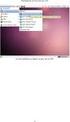 TAOEKR felhő alapú tanúsítvány igénylése Tartalom A dokumentum célja... 2 Tanúsítvány igénylése... 2 Új kérelem beadása... 2 Dokumentumok kezelése... 3 Fiók aktiválása (tanúsítvány igénylés megerősítése)...
TAOEKR felhő alapú tanúsítvány igénylése Tartalom A dokumentum célja... 2 Tanúsítvány igénylése... 2 Új kérelem beadása... 2 Dokumentumok kezelése... 3 Fiók aktiválása (tanúsítvány igénylés megerősítése)...
Tanúsítványok használata StarOffice 8 alkalmazásból
 Tanúsítványok használata StarOffice 8 alkalmazásból Windows tanúsítványtárban és kriptográfia eszközökön található tanúsítványok esetén A termék támogatásának befejezése miatt a dokumentáció nem kerül
Tanúsítványok használata StarOffice 8 alkalmazásból Windows tanúsítványtárban és kriptográfia eszközökön található tanúsítványok esetén A termék támogatásának befejezése miatt a dokumentáció nem kerül
Microsec Számítástechnikai Fejlesztő zrt. postafiók beállításai az e-szignó archívum szolgáltatáshoz
 Microsec Számítástechnikai Fejlesztő zrt. E-mail postafiók beállításai az e-szignó archívum szolgáltatáshoz Felhasználói útmutató ver. 2.0 Budapest, 2018. január 26. Tartalomjegyzék 1 Bevezető... 3 2 E-mail
Microsec Számítástechnikai Fejlesztő zrt. E-mail postafiók beállításai az e-szignó archívum szolgáltatáshoz Felhasználói útmutató ver. 2.0 Budapest, 2018. január 26. Tartalomjegyzék 1 Bevezető... 3 2 E-mail
A Windows Live Mail program beállítása tanúsítványok használatához
 A Windows Live Mail program beállítása tanúsítványok használatához Windows operációs rendszeren, tanúsítványtárban és kriptográfia eszközökön található tanúsítványok esetén 1(15) 1. Tartalomjegyzék 1.
A Windows Live Mail program beállítása tanúsítványok használatához Windows operációs rendszeren, tanúsítványtárban és kriptográfia eszközökön található tanúsítványok esetén 1(15) 1. Tartalomjegyzék 1.
Felhasználói kézikönyv. Tőkepiaci Közzététel. Magyar Nemzeti Bank
 Felhasználói kézikönyv Tőkepiaci Közzététel Magyar Nemzeti Bank TARTALOMJEGYZÉK 1. BEVEZETÉS... 3 2. FOGALOMTÁR... 3 3. TŐKEPIACI KÖZZÉTÉTEL (TPK) MODUL... 4 3.1. A TPK MODUL ÁLTALÁNOS BEMUTATÁSA... 4
Felhasználói kézikönyv Tőkepiaci Közzététel Magyar Nemzeti Bank TARTALOMJEGYZÉK 1. BEVEZETÉS... 3 2. FOGALOMTÁR... 3 3. TŐKEPIACI KÖZZÉTÉTEL (TPK) MODUL... 4 3.1. A TPK MODUL ÁLTALÁNOS BEMUTATÁSA... 4
Java telepítése és beállítása
 A pályázati anyagok leadás Mozilla Firefox böngészőn keresztül: Tartalom Java telepítése és beállítása... 1 USB kulcs eszközkezelő telepítése... 4 USB kulcs telepítése böngészőbe... 4 Kiadói tanúsítvány
A pályázati anyagok leadás Mozilla Firefox böngészőn keresztül: Tartalom Java telepítése és beállítása... 1 USB kulcs eszközkezelő telepítése... 4 USB kulcs telepítése böngészőbe... 4 Kiadói tanúsítvány
MEH-EIA felhasználói dokumentáció gyakran ismételt kérdések
 MAGYAR ENERGIA HIVATAL MEH-EIA felhasználói dokumentáció gyakran ismételt kérdések 2009. 05. 29. Magyar Energia Hivatal Energiainformációs Adattár Dokumentum verziók Verziószám Dátum Állapot Módosító Leírás
MAGYAR ENERGIA HIVATAL MEH-EIA felhasználói dokumentáció gyakran ismételt kérdések 2009. 05. 29. Magyar Energia Hivatal Energiainformációs Adattár Dokumentum verziók Verziószám Dátum Állapot Módosító Leírás
AZ N-WARE KFT. ÁLTAL ELEKTRONIKUSAN ALÁÍRT PDF DOKUMENTUMOK HITELESSÉGÉNEK ELLENŐRZÉSE VERZIÓ SZÁM: 1.3 KELT: 2012.02.01.
 AZ N-WARE KFT. ÁLTAL ELEKTRONIKUSAN ALÁÍRT PDF DOKUMENTUMOK HITELESSÉGÉNEK ELLENŐRZÉSE VERZIÓ SZÁM: 1.3 KELT: 2012.02.01. Tartalom 1. A dokumentum célja... 3 2. Akiknek segítséget kívánunk nyújtani...
AZ N-WARE KFT. ÁLTAL ELEKTRONIKUSAN ALÁÍRT PDF DOKUMENTUMOK HITELESSÉGÉNEK ELLENŐRZÉSE VERZIÓ SZÁM: 1.3 KELT: 2012.02.01. Tartalom 1. A dokumentum célja... 3 2. Akiknek segítséget kívánunk nyújtani...
AZ N-WARE KFT. ÁLTAL ELEKTRONIKUSAN ALÁÍRT PDF DOKUMENTUMOK HITELESSÉGÉNEK ELLENŐRZÉSE VERZIÓ SZÁM: 1.1 KELT:
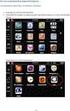 AZ N-WARE KFT. ÁLTAL ELEKTRONIKUSAN ALÁÍRT PDF DOKUMENTUMOK HITELESSÉGÉNEK ELLENŐRZÉSE VERZIÓ SZÁM: 1.1 KELT: 2010.08.18. Tartalom 1. A dokumentum célja... 3 2. Akiknek segítséget kívánunk nyújtani...
AZ N-WARE KFT. ÁLTAL ELEKTRONIKUSAN ALÁÍRT PDF DOKUMENTUMOK HITELESSÉGÉNEK ELLENŐRZÉSE VERZIÓ SZÁM: 1.1 KELT: 2010.08.18. Tartalom 1. A dokumentum célja... 3 2. Akiknek segítséget kívánunk nyújtani...
TÁJÉKOZTATÓ a MicroSigner alapú elektronikus aláírás használatáról
 TÁJÉKOZTATÓ a MicroSigner alapú elektronikus aláírás használatáról 1. MicroSigner alkalmazásra történő átállás ismertetése A Magyar Szénhidrogén Készletező Szövetség (Szövetség) 2016. december 1-jével
TÁJÉKOZTATÓ a MicroSigner alapú elektronikus aláírás használatáról 1. MicroSigner alkalmazásra történő átállás ismertetése A Magyar Szénhidrogén Készletező Szövetség (Szövetség) 2016. december 1-jével
Tanúsítványok használata Microsoft Office 2002/XP alkalmazásból
 Tanúsítványok használata Microsoft Office 2002/XP alkalmazásból Windows operációs rendszeren tanúsítványtárban, PFX fájlban vagy kriptográfia eszközökön található tanúsítványok esetén 1(13) 1. Tartalomjegyzék
Tanúsítványok használata Microsoft Office 2002/XP alkalmazásból Windows operációs rendszeren tanúsítványtárban, PFX fájlban vagy kriptográfia eszközökön található tanúsítványok esetén 1(13) 1. Tartalomjegyzék
E-mail postafiók beállításai az e-szignó archívum szolgáltatáshoz
 E-mail postafiók beállításai az e-szignó archívum szolgáltatáshoz Tartalomjegyzék 1. MS Outlook Express... 3 2. MS Outlook 2003... 7 3. Mozilla Thunderbird... 10 Bevezetés Ez a dokumentum az e-szignó archívum
E-mail postafiók beállításai az e-szignó archívum szolgáltatáshoz Tartalomjegyzék 1. MS Outlook Express... 3 2. MS Outlook 2003... 7 3. Mozilla Thunderbird... 10 Bevezetés Ez a dokumentum az e-szignó archívum
e-szignó Online e-kézbesítés Végrehajtási Rendszerekhez
 MICROSEC Számítástechnikai Fejlesztő zrt. e-szignó Online e-kézbesítés Végrehajtási Rendszerekhez Felhasználói útmutató https://online.e-szigno.hu/ 1 Tartalom 1. Bevezetés... 3 2. A rendszer használatának
MICROSEC Számítástechnikai Fejlesztő zrt. e-szignó Online e-kézbesítés Végrehajtási Rendszerekhez Felhasználói útmutató https://online.e-szigno.hu/ 1 Tartalom 1. Bevezetés... 3 2. A rendszer használatának
A TERC VIP költségvetés-készítő program telepítése, Interneten keresztül, manuálisan
 Telepítés internetről A TERC VIP költségvetés-készítő program telepítése, Interneten keresztül, manuálisan Új szolgáltatásunk keretén belül, olyan lehetőséget kínálunk a TERC VIP költségvetéskészítő program
Telepítés internetről A TERC VIP költségvetés-készítő program telepítése, Interneten keresztül, manuálisan Új szolgáltatásunk keretén belül, olyan lehetőséget kínálunk a TERC VIP költségvetéskészítő program
MEGÚJÍTOTT GIROLOCK_CA TANÚSÍTVÁNYCSERE
 MEGÚJÍTOTT GIROLOCK_CA TANÚSÍTVÁNYCSERE Technikai segédlet webes alkalmazás használata esetén 1054 Budapest, Vadász utca 31. Telefon: (1) 428-5600, (1) 269-2270 Fax: (1) 269-5458 www.giro.hu Készítette
MEGÚJÍTOTT GIROLOCK_CA TANÚSÍTVÁNYCSERE Technikai segédlet webes alkalmazás használata esetén 1054 Budapest, Vadász utca 31. Telefon: (1) 428-5600, (1) 269-2270 Fax: (1) 269-5458 www.giro.hu Készítette
Új Magyarország Fejlesztési Terv Tájékoztató A ZMNE-n bevezetett wifi szolgáltatásról KMOP-4.2.1/B-2008-0016
 Új Magyarország Fejlesztési Terv Tájékoztató A ZMNE-n bevezetett wifi szolgáltatásról KMOP-4.2.1/B-2008-0016 Tájékoztató A ZMNE Egyetemi Informatikai Szolgáltató Központ (EISZK) a 2010/2011-es tanévtől
Új Magyarország Fejlesztési Terv Tájékoztató A ZMNE-n bevezetett wifi szolgáltatásról KMOP-4.2.1/B-2008-0016 Tájékoztató A ZMNE Egyetemi Informatikai Szolgáltató Központ (EISZK) a 2010/2011-es tanévtől
Hitelkérelem kitöltési útmutató
 Hitelkérelem kitöltési útmutató Hitelkérelmét a Credinfo hitelnyilvántartó rendszeren keresztül tudja rögzíteni a www.credinfo.hu oldalon keresztül. A bal oldalon történő Ügyfélkapu menüpont alatt szükséges
Hitelkérelem kitöltési útmutató Hitelkérelmét a Credinfo hitelnyilvántartó rendszeren keresztül tudja rögzíteni a www.credinfo.hu oldalon keresztül. A bal oldalon történő Ügyfélkapu menüpont alatt szükséges
E-aláírási útmutató ügyfelek számára
 E-aláírási útmutató ügyfelek számára Gianni Carfì Pavia Tervezet, 1. v. Szerzői jog: Shell Business Operations 2018. 03. 02. 1 Tartalomjegyzék 1. Dokumentum aláírása 2. Mellékletek Szerzői jog: Shell Business
E-aláírási útmutató ügyfelek számára Gianni Carfì Pavia Tervezet, 1. v. Szerzői jog: Shell Business Operations 2018. 03. 02. 1 Tartalomjegyzék 1. Dokumentum aláírása 2. Mellékletek Szerzői jog: Shell Business
Az Outlook 2007 levelező program beállítása tanúsítványok használatához
 Az Outlook 2007 levelező program beállítása tanúsítványok használatához Windows tanúsítványtárban és kriptográfia eszközökön található tanúsítványok esetén 1(16) 1. Tartalomjegyzék 1. Tartalomjegyzék...
Az Outlook 2007 levelező program beállítása tanúsítványok használatához Windows tanúsítványtárban és kriptográfia eszközökön található tanúsítványok esetén 1(16) 1. Tartalomjegyzék 1. Tartalomjegyzék...
Útmutató a regisztrációhoz Szállító-Menedzsment Portál
 Útmutató a regisztrációhoz Szállító-Menedzsment Portál 1.0 verzió Utolsó módosítás 2011 augusztus 29. Státus: kész Titoktartási figyelmeztetés: nincs Kiadási információ Kiadja: Deutsche Telekom AG Dreizehnmorgenweg
Útmutató a regisztrációhoz Szállító-Menedzsment Portál 1.0 verzió Utolsó módosítás 2011 augusztus 29. Státus: kész Titoktartási figyelmeztetés: nincs Kiadási információ Kiadja: Deutsche Telekom AG Dreizehnmorgenweg
ALAP CSOMAGOK TELEPÍTÉSI ÚTMUTATÓJA
 ALAP CSOMAGOK TELEPÍTÉSI ÚTMUTATÓJA A LEGFONTOSABB TUDNIVALÓK Mielőtt tanúsítványkérelmét beadja a rendszerünkbe, a következőkkel fontos, hogy tisztában legyen: A tanúsítvány kérelem beadása során generálódik
ALAP CSOMAGOK TELEPÍTÉSI ÚTMUTATÓJA A LEGFONTOSABB TUDNIVALÓK Mielőtt tanúsítványkérelmét beadja a rendszerünkbe, a következőkkel fontos, hogy tisztában legyen: A tanúsítvány kérelem beadása során generálódik
TERC V.I.P. hardverkulcs regisztráció
 TERC V.I.P. hardverkulcs regisztráció 2014. második félévétől kezdődően a TERC V.I.P. költségvetés-készítő program hardverkulcsát regisztrálniuk kell a felhasználóknak azon a számítógépen, melyeken futtatni
TERC V.I.P. hardverkulcs regisztráció 2014. második félévétől kezdődően a TERC V.I.P. költségvetés-készítő program hardverkulcsát regisztrálniuk kell a felhasználóknak azon a számítógépen, melyeken futtatni
ÜGYFÉL OLDALI BEÁLLÍTÁSOK KÉZIKÖNYVE
 ÜGYFÉL OLDALI BEÁLLÍTÁSOK KÉZIKÖNYVE Felhasználói leírás E-HATÁROZAT 2012 - verzió 1.2 Érvényes: 2012. május 24-től. Azonosító: ehatarozat_ugyfél_ beallitasok_kezikonyv_felh_v1.2_20120524_tol 1/15 1 Tartalom
ÜGYFÉL OLDALI BEÁLLÍTÁSOK KÉZIKÖNYVE Felhasználói leírás E-HATÁROZAT 2012 - verzió 1.2 Érvényes: 2012. május 24-től. Azonosító: ehatarozat_ugyfél_ beallitasok_kezikonyv_felh_v1.2_20120524_tol 1/15 1 Tartalom
Beszerzési igény feltöltése és a jóváhagyás folyamata Felhasználói útmutató 1.0
 Fogalmak Beszerzési igény feltöltése és a jóváhagyás folyamata Felhasználói útmutató 1.0 1. A 301/2018. (XII. 27.) Kormányrendelet (a továbbiakban Korm. rendelet) 7. b), c) és d) pontja alapján az érintett
Fogalmak Beszerzési igény feltöltése és a jóváhagyás folyamata Felhasználói útmutató 1.0 1. A 301/2018. (XII. 27.) Kormányrendelet (a továbbiakban Korm. rendelet) 7. b), c) és d) pontja alapján az érintett
Bevezetés a QGIS program használatába Összeálította dr. Siki Zoltán
 Bevezetés Bevezetés a QGIS program használatába Összeálította dr. Siki Zoltán A QGIS program egy nyiltforrású asztali térinformatikai program, mely a http://www.qgis.org oldalról tölthető le. Ebben a kis
Bevezetés Bevezetés a QGIS program használatába Összeálította dr. Siki Zoltán A QGIS program egy nyiltforrású asztali térinformatikai program, mely a http://www.qgis.org oldalról tölthető le. Ebben a kis
Tanúsítvány megújításának, és új tanúsítvány igénylésének lépései
 Tanúsítvány megújításának, és új tanúsítvány igénylésének lépései NetLock Kft. által kiállított fokozott biztonságú és minősített digitális aláírás esetén 1(20) 1. Tartalomjegyzék 1. Tartalomjegyzék...
Tanúsítvány megújításának, és új tanúsítvány igénylésének lépései NetLock Kft. által kiállított fokozott biztonságú és minősített digitális aláírás esetén 1(20) 1. Tartalomjegyzék 1. Tartalomjegyzék...
Használati útmutató a Székács Elemér Szakközépiskola WLAN hálózatához
 Használati útmutató a Székács Elemér Szakközépiskola WLAN hálózatához Készítette: Szentgyörgyi Attila Turcsányi Tamás Web: http://www.wyonair.com E-mail: 2008. november 8. TARTALOMJEGYZÉK TARTALOMJEGYZÉK
Használati útmutató a Székács Elemér Szakközépiskola WLAN hálózatához Készítette: Szentgyörgyi Attila Turcsányi Tamás Web: http://www.wyonair.com E-mail: 2008. november 8. TARTALOMJEGYZÉK TARTALOMJEGYZÉK
Tanúsítványok kezelése az ibahir rendszerben
 Tanúsítványok kezelése az ibahir rendszerben ibahir authentikáció: 1. Az ibahir szerver egy hitelesítő szolgáltató által kibocsátott tanúsítvánnyal azonosítja magát a kliensnek és titkosított csatornát
Tanúsítványok kezelése az ibahir rendszerben ibahir authentikáció: 1. Az ibahir szerver egy hitelesítő szolgáltató által kibocsátott tanúsítvánnyal azonosítja magát a kliensnek és titkosított csatornát
Bit4id Crypto Java Card (Oberthur Cosmo ID-One v7.0) kártya használati útmutatója
 Bit4id Crypto Java Card (Oberthur Cosmo ID-One v7.0) kártya használati útmutatója Tanúsítvány feltöltése és a kártya használata Windows 7, Windows 8 és Windows 10 rendszeren 1(12) Tartalomjegyzék 1. Bevezető...
Bit4id Crypto Java Card (Oberthur Cosmo ID-One v7.0) kártya használati útmutatója Tanúsítvány feltöltése és a kártya használata Windows 7, Windows 8 és Windows 10 rendszeren 1(12) Tartalomjegyzék 1. Bevezető...
Tanúsítványok használata XPS fájl aláírására
 Tanúsítványok használata XPS fájl aláírására Windows operációs rendszeren tanúsítványtárban, PFX fájlban, vagy kriptográfia eszközökön található tanúsítványok esetén 1(13) 1. Tartalomjegyzék 1. Tartalomjegyzék...
Tanúsítványok használata XPS fájl aláírására Windows operációs rendszeren tanúsítványtárban, PFX fájlban, vagy kriptográfia eszközökön található tanúsítványok esetén 1(13) 1. Tartalomjegyzék 1. Tartalomjegyzék...
Tanúsítvány létrehozása Micardo kártyára
 Tanúsítvány létrehozása Micardo kártyára Windows operációs rendszeren A termék értékesítésének befejezése miatt a dokumentáció nem kerül frissítésre a továbbiakban. A termék nem támogatja az SHA-256 kriptográfiai
Tanúsítvány létrehozása Micardo kártyára Windows operációs rendszeren A termék értékesítésének befejezése miatt a dokumentáció nem kerül frissítésre a továbbiakban. A termék nem támogatja az SHA-256 kriptográfiai
DRÉN & VALNER SZOFTVER KFT 4031 Debrecen, Egyetem sugárút 11/a. 1/5. 52/ , 52/ , 30/
 DVNAV regisztráció A Drén és Valner Szoftver Kft által készített DVNAV programmal lehetőség van a számlázó program által elkészített XML-ek NAV-hoz történő eljuttatására, majd a számlákról kapott NAV jelentés
DVNAV regisztráció A Drén és Valner Szoftver Kft által készített DVNAV programmal lehetőség van a számlázó program által elkészített XML-ek NAV-hoz történő eljuttatására, majd a számlákról kapott NAV jelentés
TvNetTel Internet Kapcsolat Beállítása
 TvNetTel Internet Kapcsolat Beállítása A TvNetTel Kft internetes szolgáltatásának igénybevételéhez szükséges a hálózati csatlakozás beállítása a számítógépen vagy routeren. A beállításhoz szükség van a
TvNetTel Internet Kapcsolat Beállítása A TvNetTel Kft internetes szolgáltatásának igénybevételéhez szükséges a hálózati csatlakozás beállítása a számítógépen vagy routeren. A beállításhoz szükség van a
Az alábbiakban szeretnénk segítséget nyújtani Önnek a CIB Internet Bankból történő nyomtatáshoz szükséges böngésző beállítások végrehajtásában.
 Tisztelt Ügyfelünk! Az alábbiakban szeretnénk segítséget nyújtani Önnek a CIB Internet Bankból történő nyomtatáshoz szükséges böngésző beállítások végrehajtásában. A CIB Internet Bankból történő nyomtatás
Tisztelt Ügyfelünk! Az alábbiakban szeretnénk segítséget nyújtani Önnek a CIB Internet Bankból történő nyomtatáshoz szükséges böngésző beállítások végrehajtásában. A CIB Internet Bankból történő nyomtatás
Windows 7. Szolgáltatás aktiválása
 Szolgáltatás aktiválása Windows 7 Az eduroam szolgáltatás igénybevételéhez a SZIE felhasználóknak előbb a https://joker.szie.hu oldalon aktiválniuk kell a szolgáltatást. Ezt a bejelentkezést követően a
Szolgáltatás aktiválása Windows 7 Az eduroam szolgáltatás igénybevételéhez a SZIE felhasználóknak előbb a https://joker.szie.hu oldalon aktiválniuk kell a szolgáltatást. Ezt a bejelentkezést követően a
Image Processor BarCode Service. Felhasználói és üzemeltetői kézikönyv
 Image Processor BarCode Service Áttekintés CIP-BarCode alkalmazás a Canon Image Processor programcsomag egyik tagja. A program feladata, hogy sokoldalú eszközt biztosítson képállományok dokumentumkezelési
Image Processor BarCode Service Áttekintés CIP-BarCode alkalmazás a Canon Image Processor programcsomag egyik tagja. A program feladata, hogy sokoldalú eszközt biztosítson képállományok dokumentumkezelési
EU Login kézikönyv (rövidített változat)
 EU Login kézikönyv (rövidített változat) Az Európai Bizottság felhasználó-azonosítási rendszere (EU Login, régebbi nevén: ECAS - European Commission Authentication Service) lehetővé teszi a felhasználók
EU Login kézikönyv (rövidített változat) Az Európai Bizottság felhasználó-azonosítási rendszere (EU Login, régebbi nevén: ECAS - European Commission Authentication Service) lehetővé teszi a felhasználók
